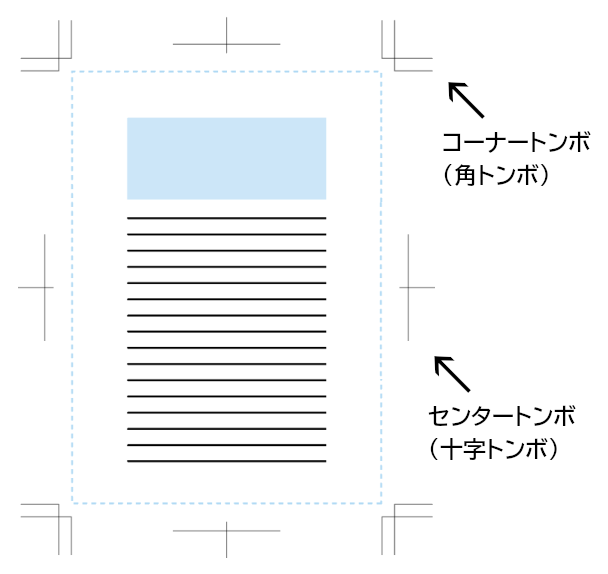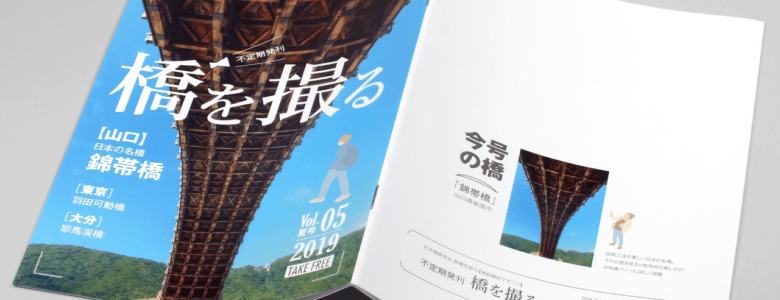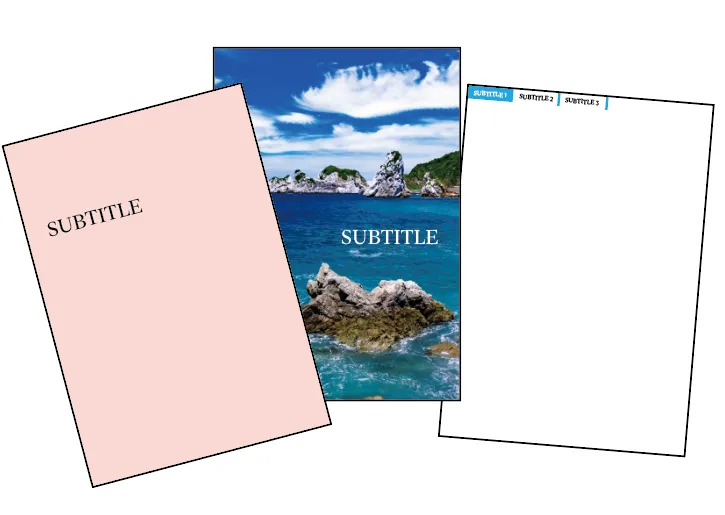【Word】検索と置換 目的別まとめ
卒業アルバム以外の無線綴じなどは引き続き承っております。
目次
Word「検索と置換」のオプションとは?
Wordには大量の文書から効率よく語句を検索できるように[検索と置換]にさまざまな検索オプションがあります。
目的に合った検索方法を知ると、より効率が上がります。
この記事では、Wordの検索オプションと目的別の検索機能を紹介します。
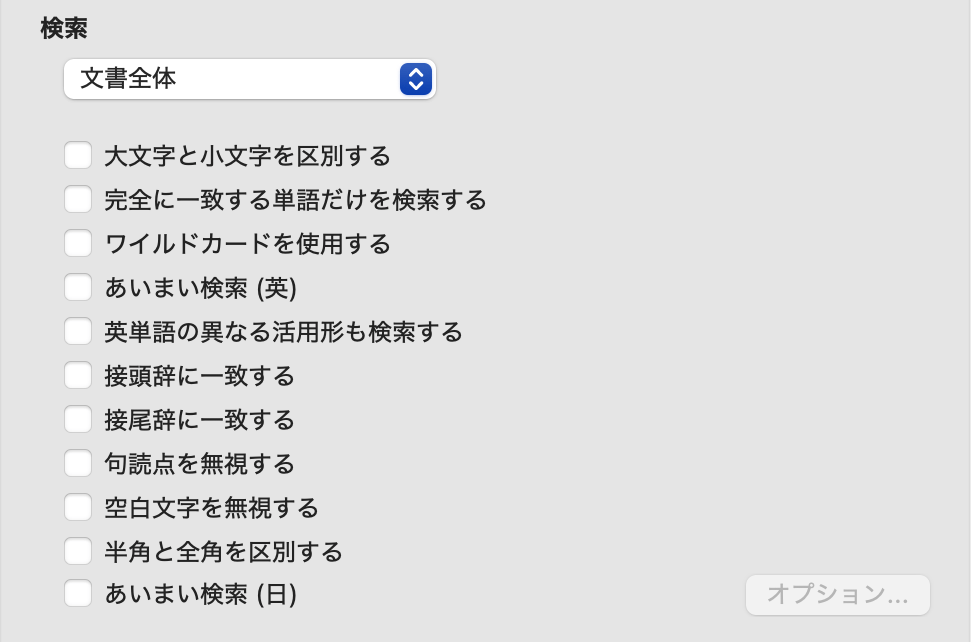
Word「検索と置換」の検索オプション
検索オプションのリストには、検索条件の判定を厳しくする機能と、ゆるくする機能があります。
[検索と置換]のダイアログボックスに「検索オプション」が表示されていない場合は、下向き三角をクリックすると検索オプションが展開します。
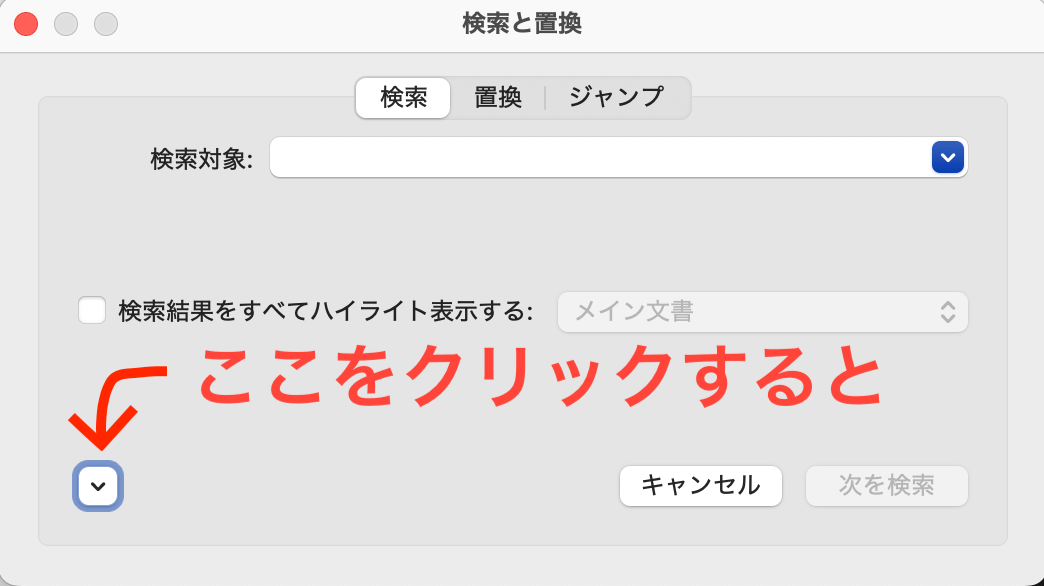
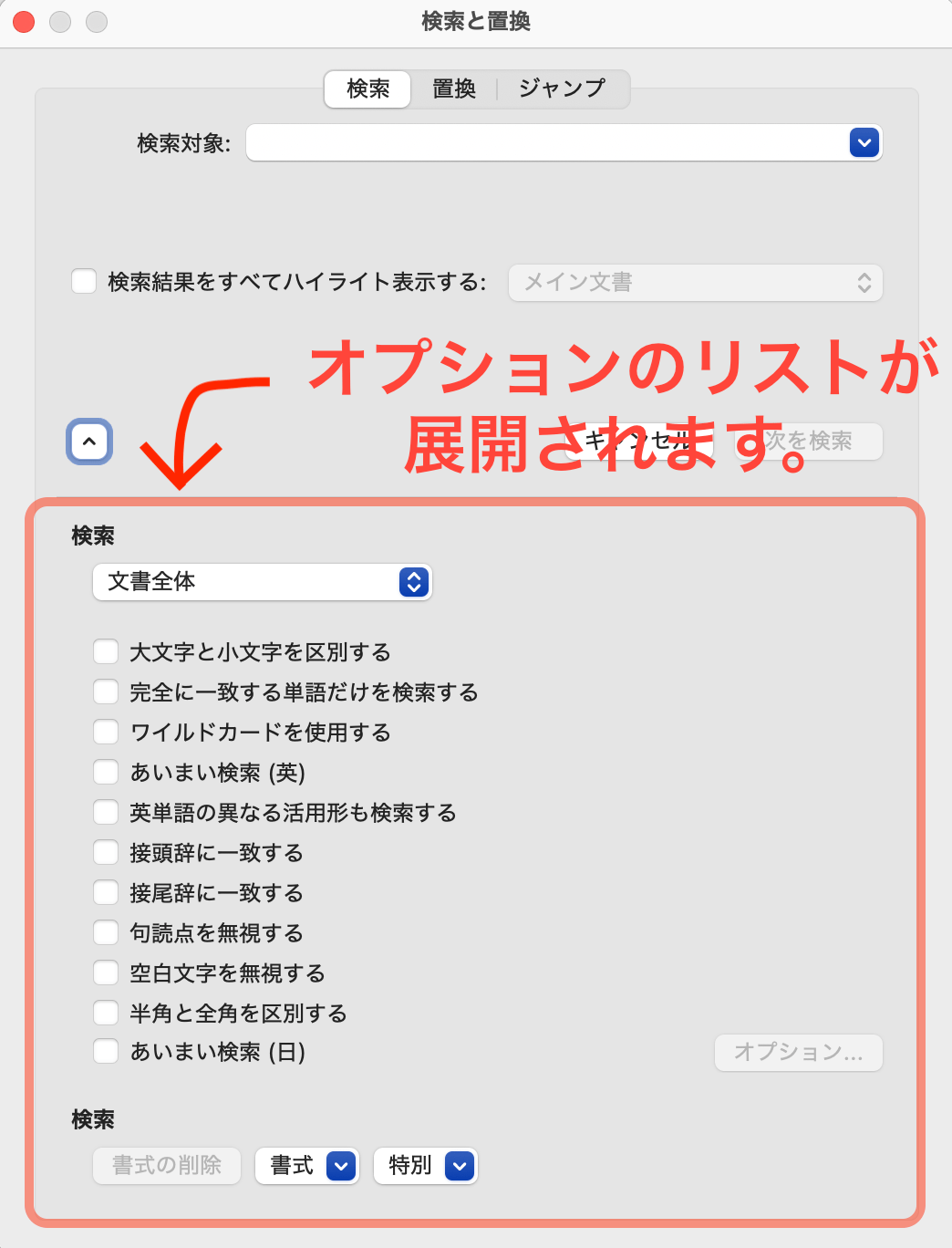
※Microsoft 365 Word for Macの画面で解説していますが、Windowsでもほぼ同じ操作と画面になります
[検索と置換]の場所、開き方
Windows
【ホーム】→〈編集〉→[検索]→[高度な検索…]を選択すると、[検索と置換]のダイアログボックスが表示されます。
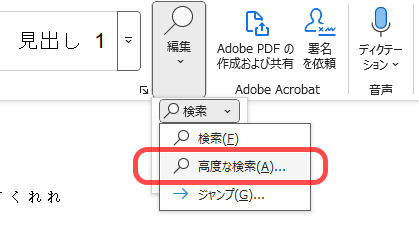
Mac
メニューの【編集】より[検索]→[高度な検索と置換…]を選択すると、[検索と置換]のダイアログボックスが表示されます。
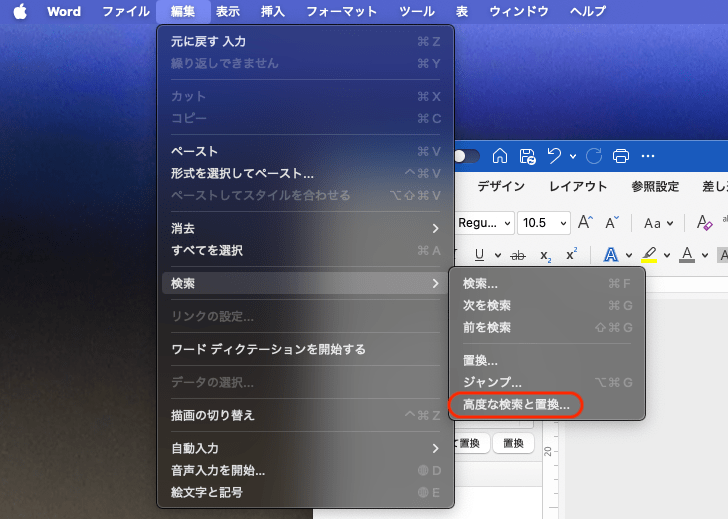
[検索と置換]のサイドバーを表示している場合は、歯車マークのプルダウンから[高度な検索と置換]を選択しましょう。
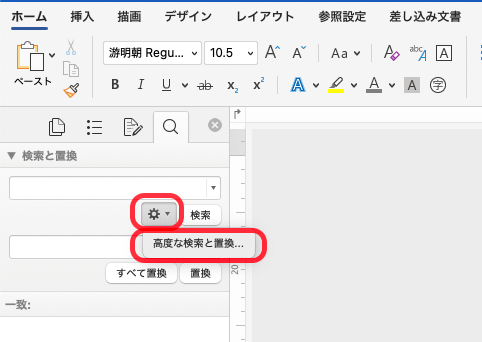
参考記事:【Word】検索と置換③指定した文字列の書式設定を置き換える
検索の結果を厳しくする
検索オプションリストから、「完全に一致する単語だけを検索する」をオンにします。
たとえば英単語の場合は下のように検索されます。
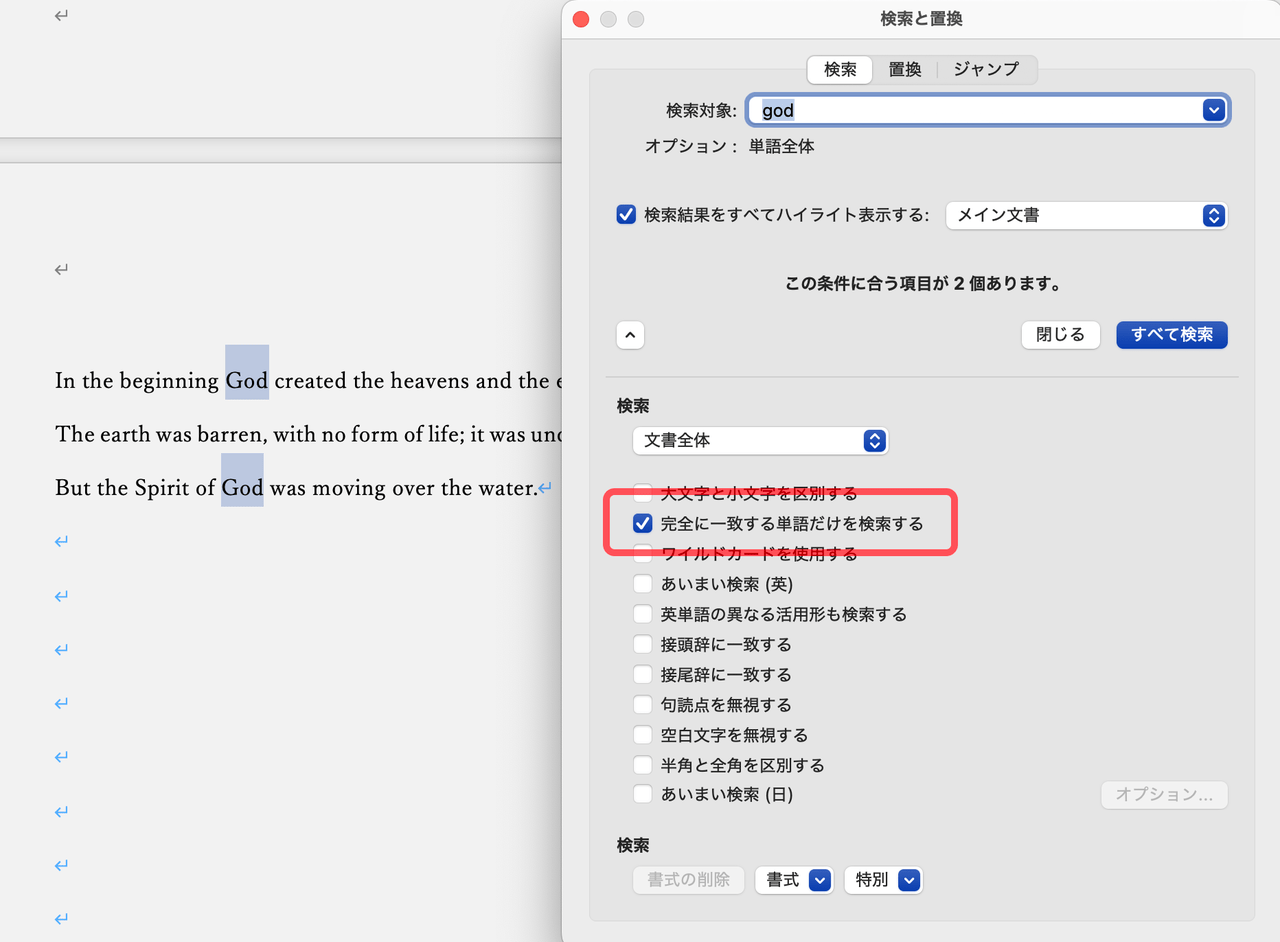
さらに「大文字と小文字を区別する」もオンにすると、より厳しく、絞り込んだ検索ができます。
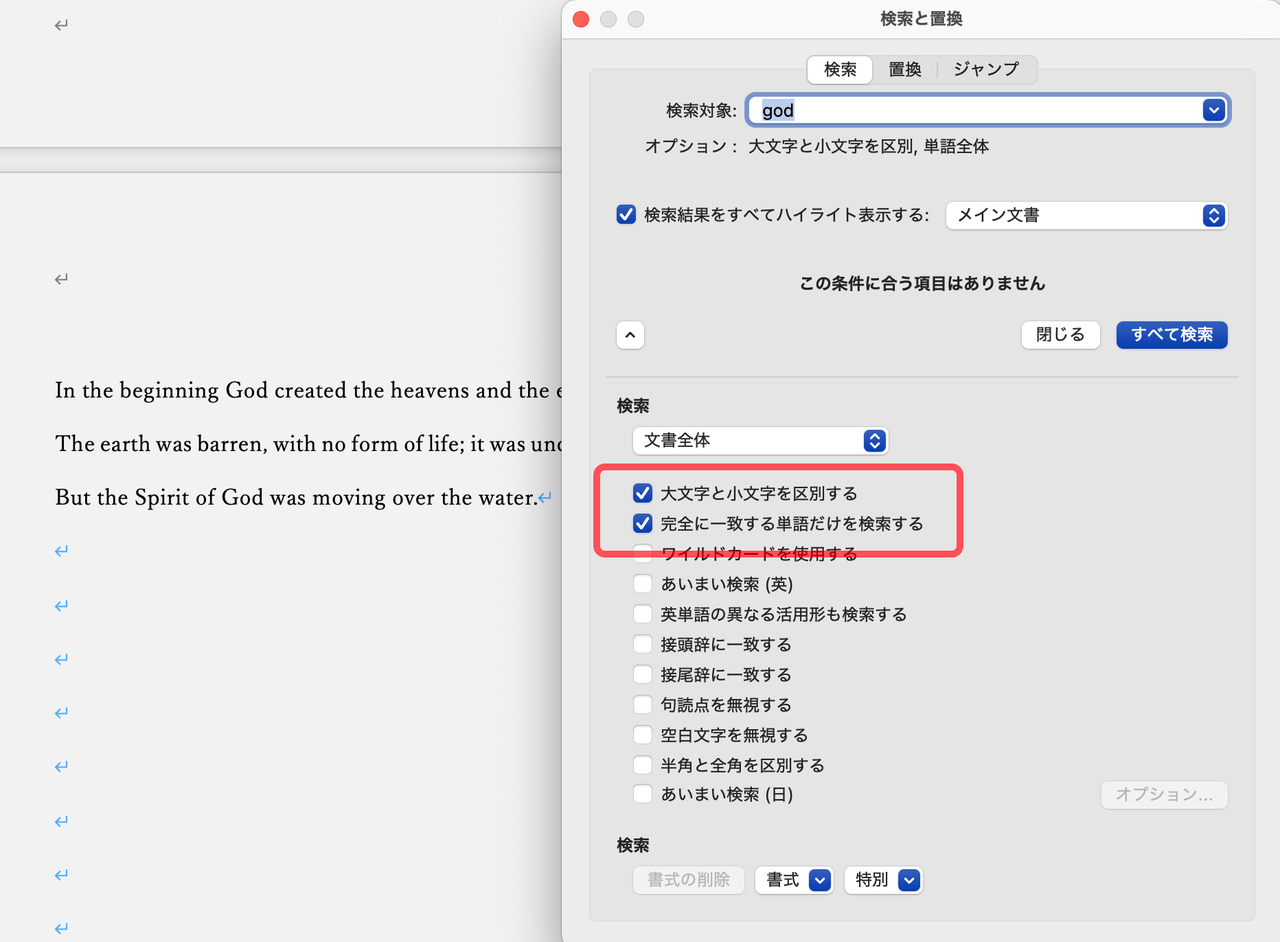
上図のように、大文字と小文字では意味が異なる単語の検索に便利です。
検索の結果をゆるくする
「あいまい検索(日)」または「あいまい検索(英)」をオンにします。
検索する語句に完全に一致していなくても、類似している語句や表現、同義語、ひらがなと漢字・大文字と小文字といった表記違いや表記ゆれをふくめた検索ができます。
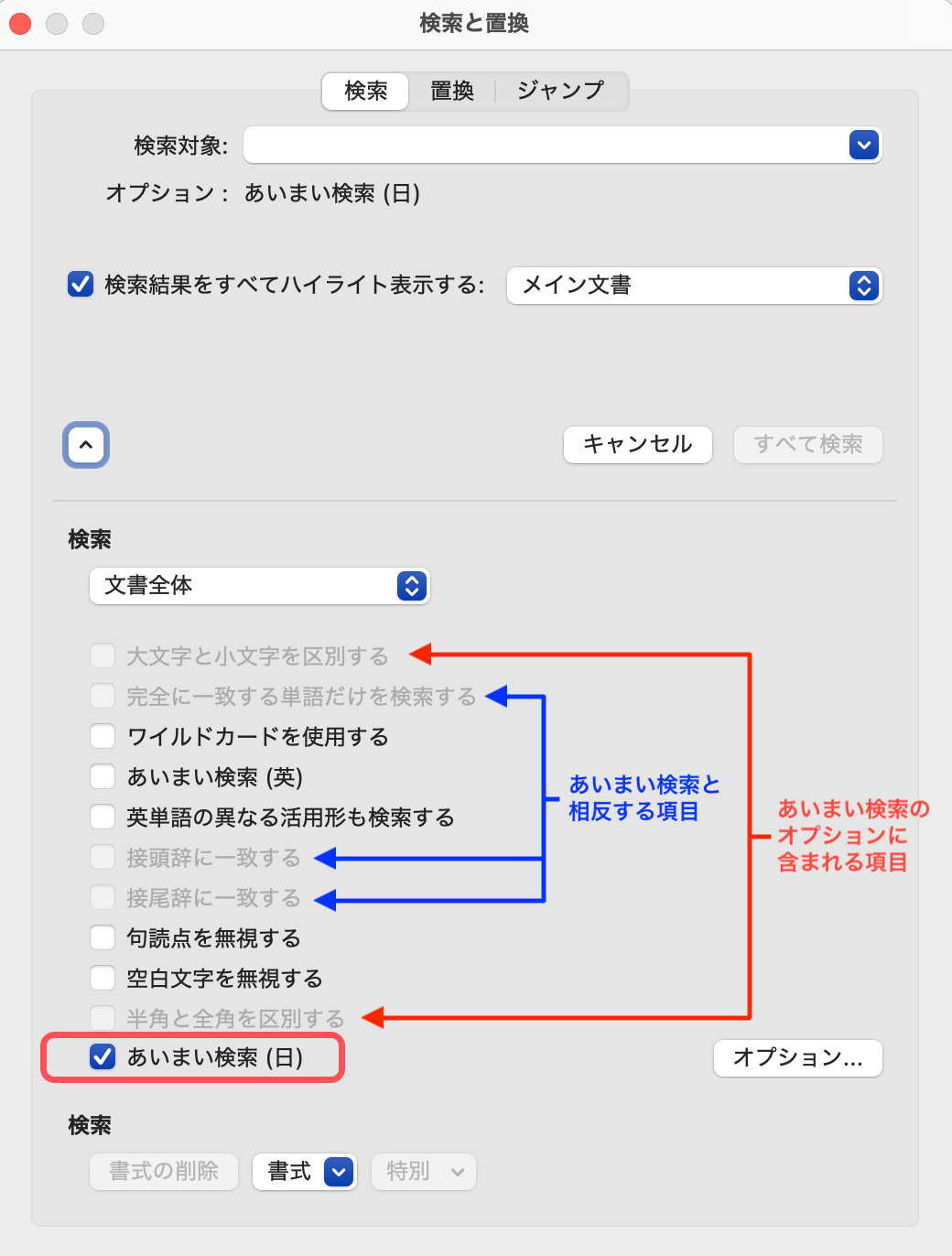
「あいまい検索(日)」をチェックすると、あいまい検索で設定できるオプション、「あいまい検索(日)」と両立できないオプションはグレーアウトして選択できない状態になります。
文書のなかには、使用する語句が統一されていなかったり、半角と全角の英数字が混ざっていることがあります。「あいまい検索」では、そうした違いを無視して範囲を広げた検索ができます。
条件をこまかく指定して検索する
「ワイルドカードを使用する」をオンにします。
オンにすると、ワイルドカードのデフォルト設定になっているオプション、ワイルドカードで指定できるオプションは、グレーアウトして選択できない状態になります。
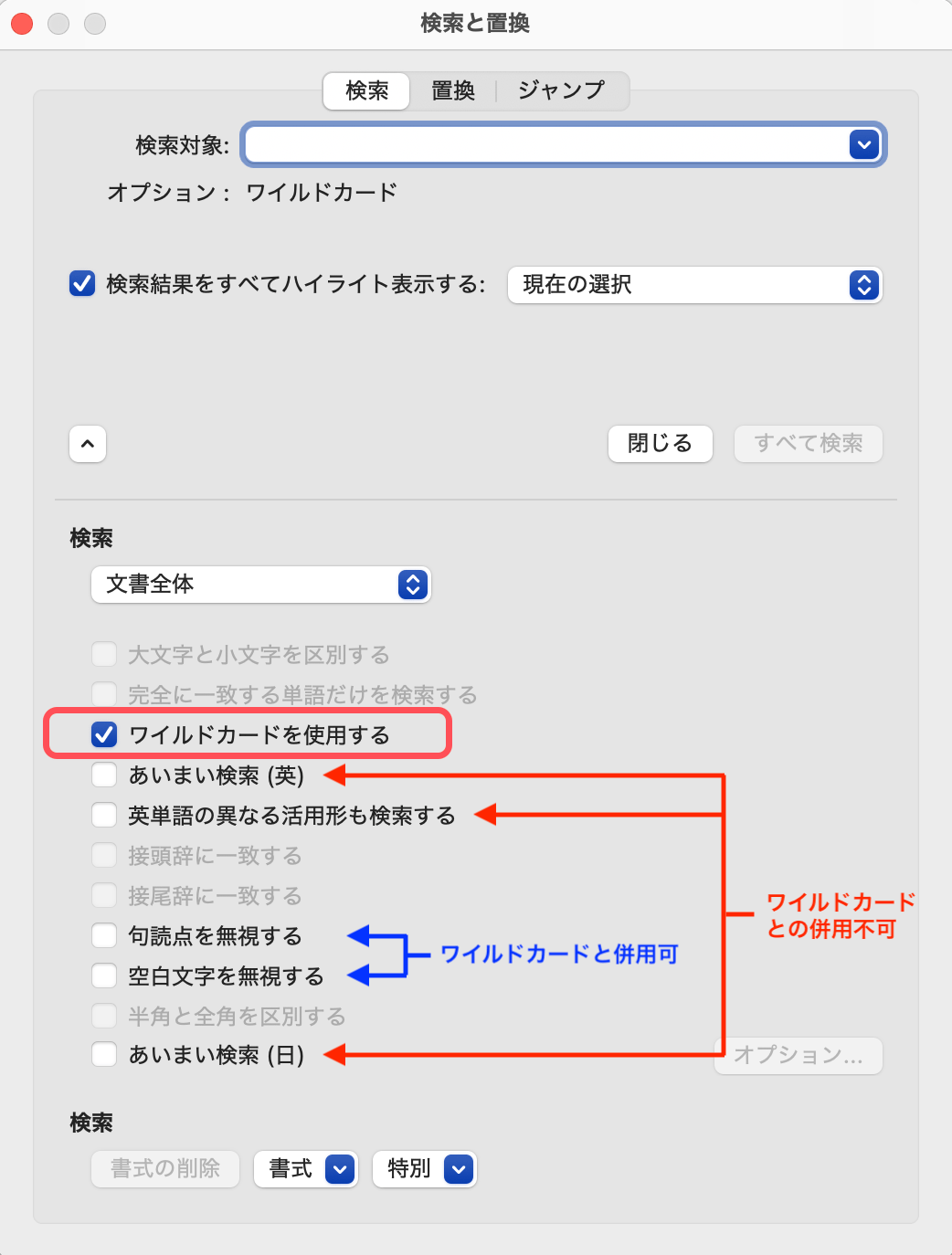
また、「ワイルドカードを使用する」をオンにした検索では、「あいまい検索(日、英)」「英単語の異なる活用形も検索する」の項目は同時に適用することはできませんが、句読点や空白文字を無視した検索を組み合わせることは可能です。
ワイルドカードを使用すれば、検索条件を部分的に厳しく、部分的にゆるく指定できます。
目的に合った検索に適したワイルドカードがあります。記号と使い方は、下記の記事を参考にしてみてください。
検索した語句を他の語句に置き換える
Wordの検索機能は、ある単語の有無を確かめたり、登場回数をカウントするのに役立ちますが、本来の目的は検索したあとの置換にあります。
置換は、
- 文字列の置き換え
- 書式の置き換え
- 文字列と書式の置き換え
- 記号の置き換え
など、いくつかのバリエーションがあります。下記の記事でさまざまな置換方法を紹介しています。
文字列の置き換え
書式の置き換え
【Word】検索と置換③指定した文字列の書式設定を置き換える
【Word】検索と置換④書式で検索、書式だけを一括で置き換える
記号の置き換え
「こんな本にはどんな用紙がいい?」「予算に合った仕様にしたい」など冊子作りのご相談は
電話連絡先:06-6753-9955 / 法人専用窓口:0120-264-233
(平日10:00~18:00)
またはお問合わせフォームからお気軽にお問合わせください。
印刷製本の専門スタッフがお答えしております。
冊子のジャンルから選ぶ
利用シーン、目的に合った冊子印刷の仕様を、価格例と合わせてご提案しています。
お見積り&ご注文でサイズや部数、製本方法などを変更してすぐに印刷価格がチェックできます。
製本方法から選ぶ
製本方法のメリットを活かした仕様、冊子のページ数や部数に合った仕様を格安でご提案しています。
対応サイズや用紙、印刷仕様、オプション加工、納期、価格例をご案内します。